
連続読み出しが最大7000MB/sに達するゲーマー向けPCIE4.0対応NVMe M.2 SSD「Team Group T-Force CARDEA A440」でPlayStation 5の拡張スロットで本体ストレージを増設し、PS5ネイティブ対応タイトルを使用してゲームロード時間を比較してみました。
目次
1.T-Force CARDEA A440をPS5増設用M.2 SSD要件からチェック
補足.各自でヒートシンクを装着する場合のオススメ製品
2.T-Force CARDEA A440の冷え具合をチェック
3.PS5にT-Force CARDEA A440を増設する手順
4.PS5に増設したT-Force CARDEA A440のゲームロード時間を比較
5.レビューまとめ
【機材協力:Team】
T-Force CARDEA A440をPS5増設用M.2 SSD要件からチェック
PlayStation公式から公表されているPS5増設用M.2 SSD要件と照らし合わせて、「T-Force CARDEA A440」の概要をチェックしてみます。
まず、PS5増設用M.2 SSD要件をおさらいしておきましょう。
PlayStation 5の拡張スロットで本体ストレージを増設するのに使用するM.2 SSDは、CSゲーマーには不慣れな自作PC向け部品のSSDを使用することになります。
PS5公式サポートページで公開されている『PlayStation 5にM.2 SSDを取り付ける方法』の要件を重要ポイントに絞ってまとめなおしました。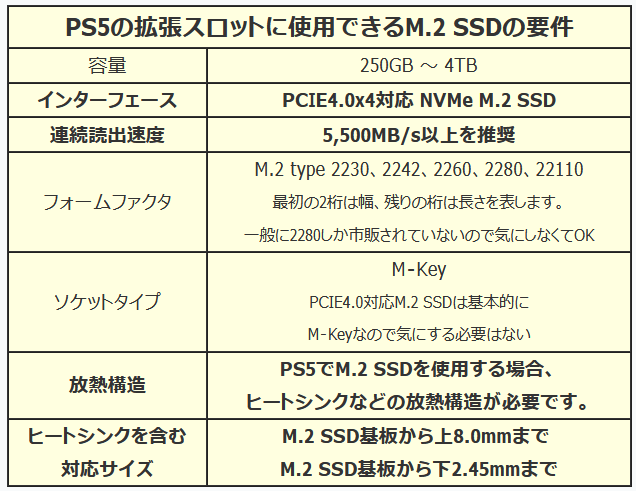
PS5公式サポートページを見ての通り、PS5のストレージ増設に使用するM.2 SSDには放熱ヒートシンクが必須となっています。
いくつか図解がありますが公式サポートページで掲載されている一番最後の両面ヒートシンク取り付け時の図が一番分かりやすいと思います。難しく考えず、単純に『M.2 SSD基板から上8.0mmまで』、『M.2 SSD基板から下2.45mmまで』の2つの要件を抑えておけばOKです。
「T-Force CARDEA A440」には今回レビューする最大容量の2TB(型番:M8FPZ002T0C327)に加えて、1TB(型番:M8FPZ001T0C327)の2モデルがラインナップされています。
「T-Force CARDEA A440」は自作PC向けパーツとなっており、備え付けM.2 SSDヒートシンクがないマザーボード環境でも十分な性能を発揮できるようにオリジナル設計のグラフェン製サーマルシートと、アルミニウム製の大型ヒートシンクが付属しています。
優れた熱放射性を誇るグラフェン素材を使用したサーマルシートについてはPS5拡張スロットへの組み込み用途でも使用可能ですが、単体では冷却性能が不十分です。
また付属の大型アルミニウム製ヒートシンクはサーマルパッド込みで厚みが8.7mm程度となっており、『M.2 SSD基板から上8.0mmまで』というPS5の増設SSD要件に引っかかります。
「T-Force CARDEA A440」のSSD自体はPS5拡張スロットによるSSD増設と互換性がありますが、付属ヒートシンクは使用できないので、各自でPS5互換サイズのヒートシンクを用意する必要があります。
「T-Force CARDEA A440」のSSD本体の外観は次のようになっています。普通にM.2 2280サイズ、M-Key型のM.2 SSDです。PCB基板は黒色です。
「T-Force CARDEA A440」にはM.2 SSDヒートシンクは標準で付属するもののサイズ的にPS5とは非互換なので、後ほど紹介するオススメのM.2 SSDヒートシンクなどを各自で購入して装着する必要があります。
「T-Force CARDEA A440」の表面にはM.2端子のすぐ傍にメモリコントローラー、その隣にDRAMキャッシュ、残り2/3には4枚のメモリチップが実装されています。
T-Force CARDEA A440のメモリコントローラーは公表されていませんが、サンプル機を確認したところ、12nmプロセスで製造される最新PHISON PS5018-E18でした。前PHISON PS5016-E16ではチップ表面にはニッケルメッキの金属製プレートが装着されていましたが、今回は金属製プレートなどの放熱を補助するパーツは装着されていません。
データ保存領域となるNANDメモリについてはMicron製TLC型96層3D NAND (IA7BG64AIA)で、LPDDR4キャッシュメモリはSK Hynix製でした。
なおT-Force CARDEA A440に使用されているメモリコントローラーPHISON PS5018-E18はメモリチップやDRAMキャッシュと比較して素子の高さがコンマ数mm程低いので、ヒートシンク(サーマルパッド)としっかり接しているかどうかには注意してください。
「T-Force CARDEA A440」は今回レビューする2TBモデルは基板背面にもメモリチップ等がある両面実装です。なお1TBモデルは片面実装のようです。
製品シールを剥がしてみると(正規保証外になる可能性もあるので、一般ユーザーには非推奨)、1枚のDRAMキャッシュと4枚のメモリチップ、あと細々とした素子が実装されていました。
連続読み出し5500MB/s以上という性能要件について、「T-Force CARDEA A440」はラインナップされる1TBモデルと2TBモデルのいずれも連続読み出しの仕様値は7000MB/sをマークしています。
今回検証する「T-Force CARDEA A440」の2TBモデルはPC上のCrystalDiskMark8による実測値で、連続読み出し速度7000MB/s程度と公式の推奨性能を余裕で上回ります。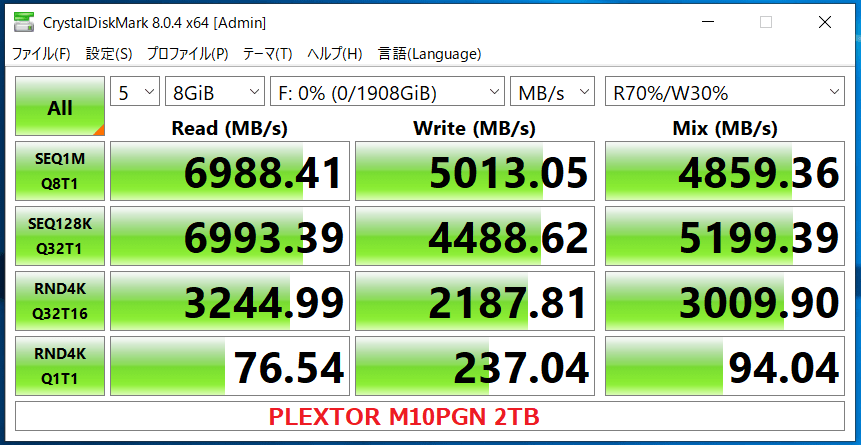
ちなみに「T-Force CARDEA A440」の製品スペック一覧は次のようになっています。
「T-Force CARDEA A440」のMTBF(平均故障間隔)は300万時間、書込耐性は1TBで700TBW、2TBが1400TBWとなっており、メーカーによる製品保証期間は5年間です。耐久性と保証期間ともにSamsungやWDといった有名メーカーと遜色ない数値なので安心して使用できます。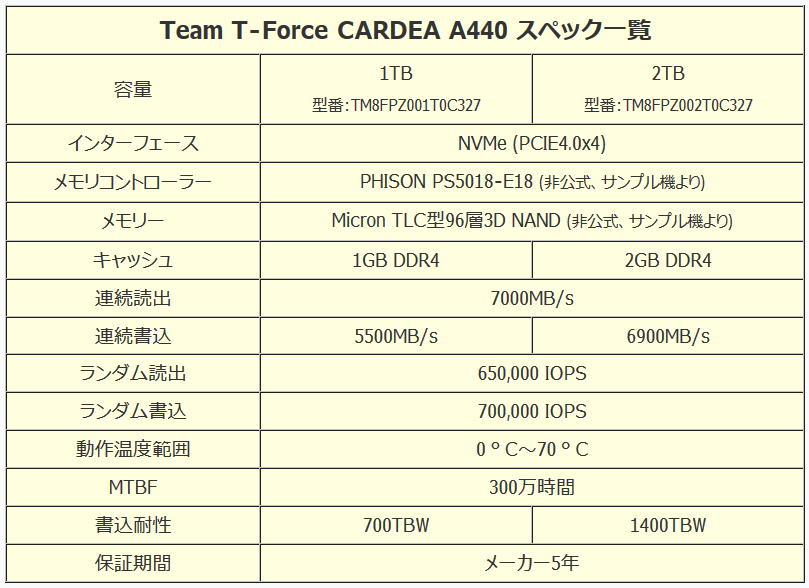
各自でヒートシンクを装着する場合のオススメ製品
自作PC関連に不慣れな人には標準でヒートシンクを搭載したM.2 SSD製品がオススメです。ただし、今回レビューする「T-Force CARDEA A440」のように、自作PC向けパーツではヒートシンク非搭載が主流なので、ヒートシンク非搭載のM.2 SSDを使用する場合にオススメなヒートシンクやSSDについても紹介します。
T-Force CARDEA A440の冷え具合をチェック
続いて、「T-Force CARDEA A440」の冷え具合、長期的に負荷がかかっても安定動作するのかをチェックしていきます。
「T-Force CARDEA A440」に市販ヒートシンクを装着した時の冷却性能が気になるところですが、PlayStation 5組み込み時について検証するのは少々難しいので、今回は自作PCのマザーボードに組み込み、SBファンで緩く風が当たっているというPS5搭載時に近い条件で連続して負荷をかけてもサーマルスロットリング(メモリコントローラーやメモリチップの高温による性能低下)は発生せず、安定した動作が可能かどうかをチェックします。
測定時の検証負荷としてはCrystalDiskMark8.0.4 (NVMe SSD, 8GiB)を使用し、間を置かず複数回ベンチマークをループさせ、その間のSSD温度や読み出し・書き込み速度のモニタリング値はHWiNFOを使用してログを取得します。5回ループさせるので負荷をかけ続ける時間は25分程度です。
PS5においては基本的にゲームロードによる読み出し負荷しか発生しないはずなので、このテスト方法で温度的、速度的に問題がなければ、PS5組み込み時も安定動作を期待できるはずです。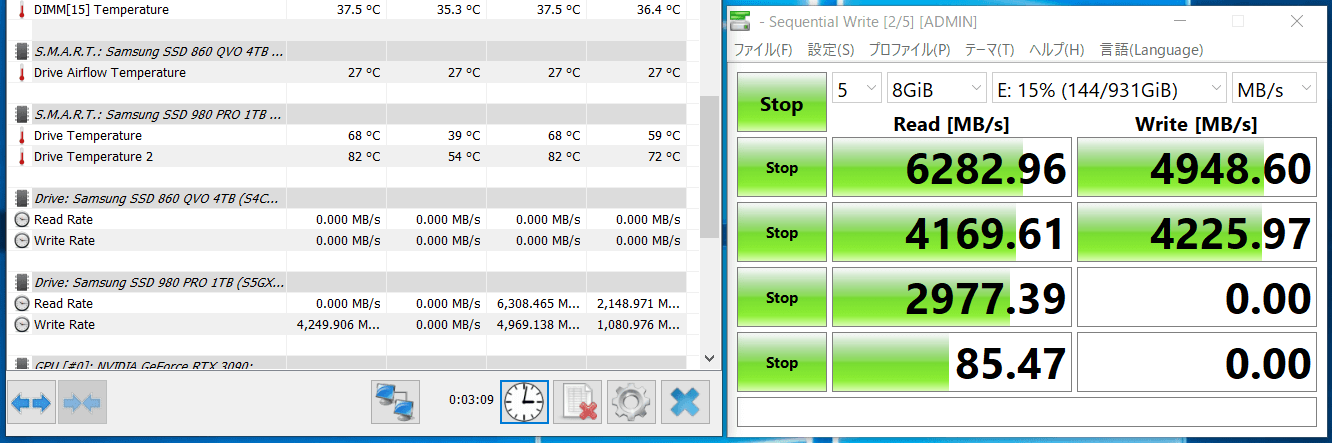
PS5の組み込み要件もそうですが、PCIE4.0対応NVMe M.2 SSDは非常に高速な反面、発熱の大きいのでヒートシンクを組み合わせて使用するのが推奨されます。ただ今回はヒートシンク使用時との比較のため、ヒートシンクを装着せず、M.2 SSDをむき出しのままで温度や速度を測定してみました。
T-Force CARDEA A440 2TBに関してはソフトウェアモニタリングが可能な温度はおそらくメモリチップ付近だと思います。
「T-Force CARDEA A440 2TB」をヒートシンクなし、CrystalDiskMarkで負荷をかけ続けたところ、数分足らずでサーマルスロットリングによる速度低下が発生しました。とくに連続読み出しアクセスで速度低下が目立ちます。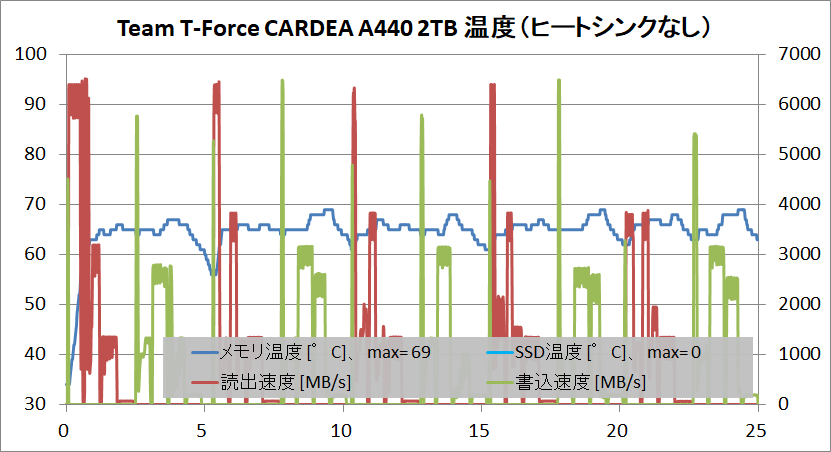
負荷テスト終盤におけるサーモグラフィを見てみると、ヒートシンクなしではメモリコントローラーのホットスポットが90度を大きく上回り、左寄りにあるメモリチップも70~80度に達しています。
T-Force CARDEA A440 2TBもやはり、理想的な性能を安定して発揮するためには『ヒートシンクの併用は必須』と言っていい結果だと思います。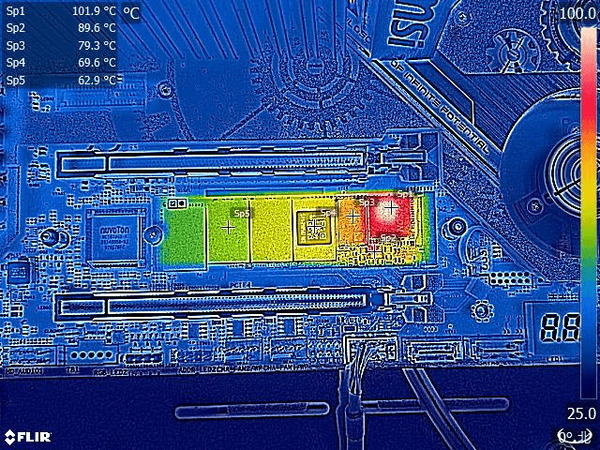
続いて社外製でineoというメーカーのM.2 SSDヒートシンクを装着した場合をチェックしていきます。
「T-Force CARDEA A440 2TB」にineo製M.2 SSDヒートシンクを装着してCrystalDiskMarkで負荷をかけ続けた結果が次のようになっています。
ヒートシンクを装着することによって、サーマルスロットリングの発生まで多少の猶予ができてはいますが、やはり5分程度も負荷をかけ続けると、盛大に速度低下が発生してしまいました。
ineo製のM.2 SSDヒートシンクについては素材が銅製なので熱容量は大きいものの、アルミニウム製に比べて放熱に不利という傾向はあるものの、過去にレビューした他の連続読み出し7000MB/s超のSSDはちゃんと冷やして安定した動作が可能だったので、やはり「T-Force CARDEA A440 2TB」の発熱の高さを感じる結果です。
続いて、PCIE4.0対応SSDも販売しているPC部品の大手代理店CFDから発売が予定されている、PS5互換のM.2SSDヒートシンク「CFD Gaming HSN-TITAN」がちょうど手元にあったので、これを「T-Force CARDEA A440 2TB」に装着して検証してみました。
CFD製M.2 SSDヒートシンクを装着して、同様に「T-Force CARDEA A440 2TB」へCrystalDiskMarkで負荷をかけ続けた結果が次のようになっています。
ineo製M.2 SSDヒートシンクでは数分で盛大にサーマルスロットリングが発生してしまいましたが、CFD製のM.2 SSDヒートシンクでは安定した読み書きアクセスを発揮できました。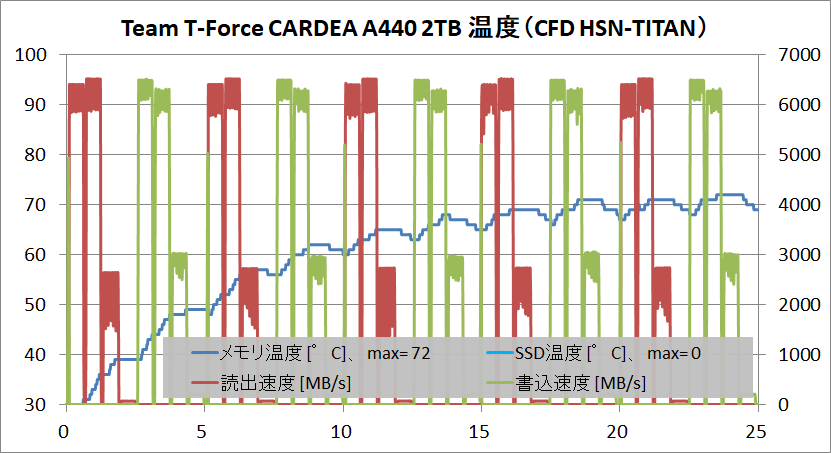
参考までに負荷テスト終盤におけるサーモグラフィを見てみると、ヒートシンクの表面温度は70~80度程度でした。
PS5組み込みであればCrystalDiskMarkを周回させるよりも負荷は小さく、内部で適切なエアフローもあるはずなのでM.2 SSDヒートシンクの冷却性能に対する要求は多少下がると思いますが、とはいえ検証結果の通り、「T-Force CARDEA A440 2TB」は高い読み書き性能の反面、かなり発熱が大きく、サーマルスロットリングによる速度低下も生じやすいSSDのようなので、ヒートシンク選びには注意が必要だと思います。
PS5にT-Force CARDEA A440を増設する手順
PlayStation 5の拡張スロットに市販のM.2 SSD、「T-Force CARDEA A440」を増設する手順について紹介します。
PS5でカバーが取り外し方向へスライドしないようにロックしているのは、縦置きした時に上側奥に当たる角にある2つの丸形の出っ張りだけなので、ここを外に引っ張って浮かせ、縦置き時の下方向へカバーを押すor引くと簡単に外れます。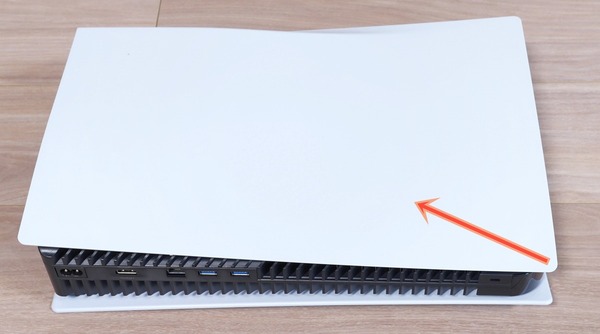

M.2 SSD増設用の拡張スロットは正面から見て右側面の手前に配置されています。
拡張スロットにネジ止めされた金属製カバーを取り外すと、最大でM.2 22110サイズに対応したM.2スロットが現れます。なおPS5のSSD増設には1番のプラスドライバーが必要です。
M.2 SSD固定用ネジ&スペーサーが、標準ではM.2 22110サイズに合わせて装着されているので、まずはこれを取り外します。
80(M.2 2280)、110(M.2 22110)のようにサイズに合わせて基板上には数字が記載されています。T-Force CARDEA A440はM.2 2280サイズなので、80の数字が書いてある穴にスペーサーを装着します。
スペーサーを装着したらM.2スロットにM.2 SSDを挿入します。M.2 SSDは水平から10度くらい、少しだけ斜めにしてゆっくりと挿入してください。小さく薄い基板なので、破損しないように注意を。M.2スロットに奥まで挿入出来たらネジを固定します。
あとは金属製カバーを装着しなおして、物理的な作業としての増設は完了です。
M.2 SSDを増設してからPS5の初回起動時、M.2 SSDがPS5用にフォーマットされていない場合、次のようなフォーマット画面が表示されます。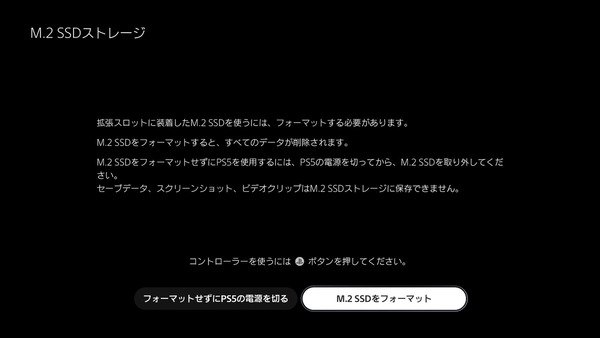
フォーマットを選択すると増設したM.2 SSDのフォーマットが始まります。増設したSSDにデータを保存していた場合、フォーマットによって全て消えるので、大切なデータがある場合は事前にバックアップしておいてください。なお増設SSDのフォーマットは、PS5の内蔵SSDには何も影響しないので安心してください。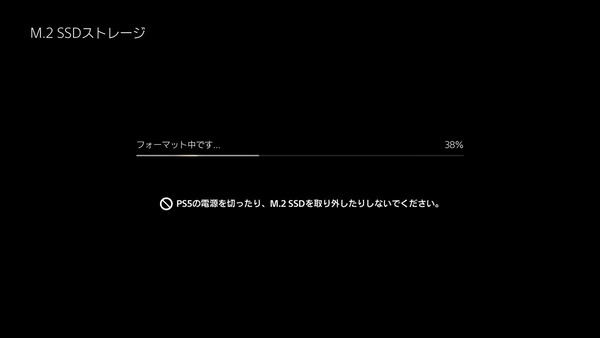
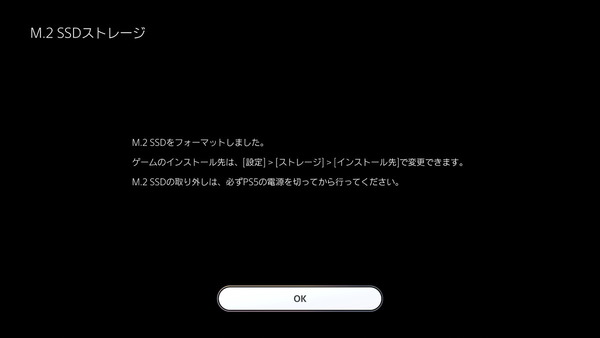
M.2 SSDのフォーマットが完了すると、PS5上でそのSSDを使用した時の連続読み出し速度が表示されます。OKを選択するとPS5が通常メニューで起動します。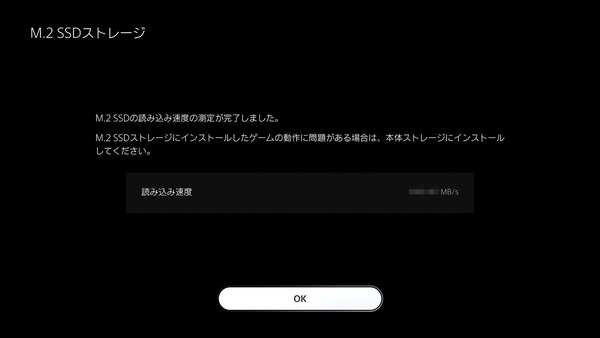
増設したM.2 SSDの空き容量やインストール済みコンテンツは、「設定 – ストレージ」から確認できます。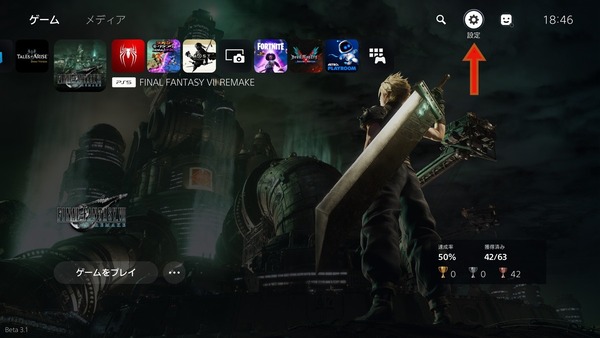
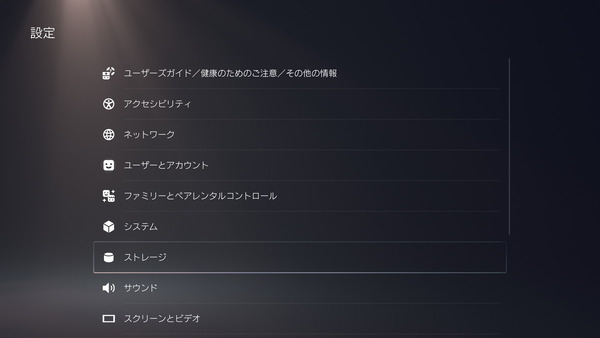
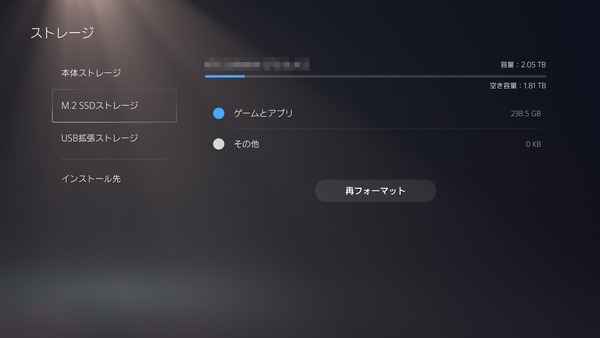
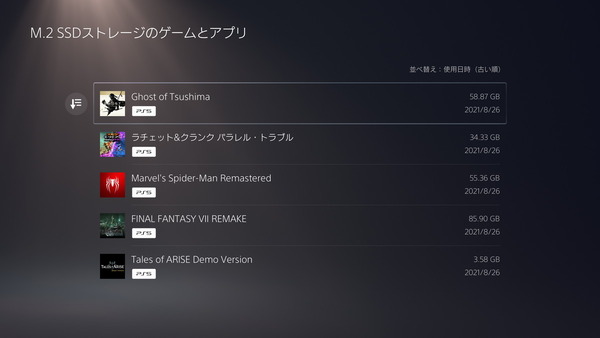
M.2 SSDの増設直後はPS5ネイティブ対応タイトルのインストール先は標準で内蔵SSDになっているので、「インストール先」の項目からM.2 SSDストレージを選択します。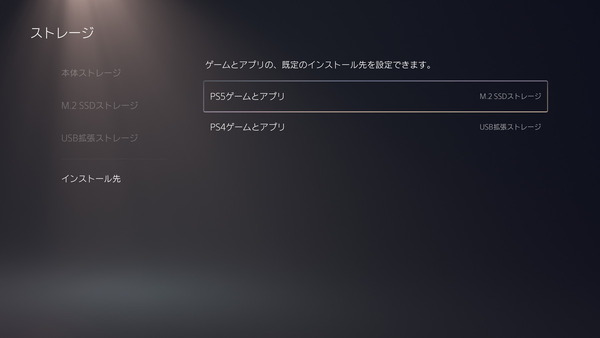
内蔵SSDにインストール済みのゲームについては、同じく「設定 – ストレージ – 本体ストレージ – ゲームとアプリ」の順番にアクセスし、各アプリを選択して表示される「移動する項目を選択」でM.2 SSDへ移動させることができます。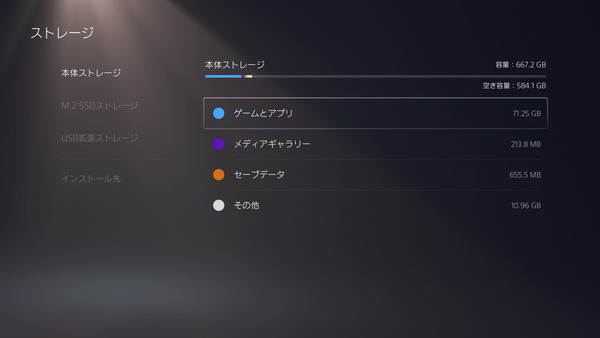
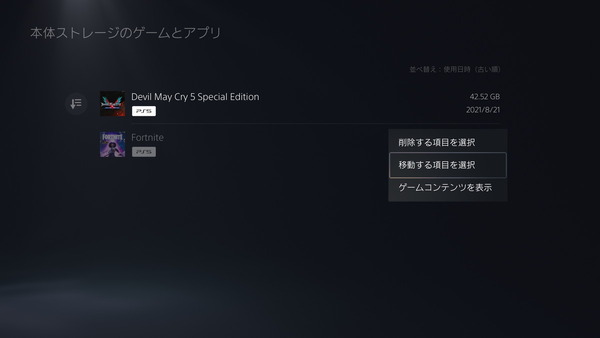
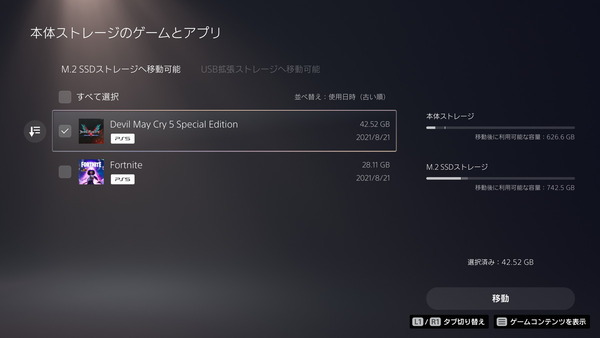
PS5に増設したT-Force CARDEA A440のゲームロード時間を比較
さて、ここからは最も重要な項目、PlayStation 5に市販のM.2 SSD「T-Force CARDEA A440」を増設した時に、標準搭載SSDと同等、もしくはそれ以上に高速にPS5ネイティブ対応タイトルをプレイできるのか、ゲームロード時間を比較してみました。
「T-Force CARDEA A440 2TB」はPC上でアクセススピードを測定すると連続読み出し速度は7100MB/s程度を示しますが、PS5でフォーマットした際に表示される読み出し速度は6500MB/s程度でした。PS5増設SSDの性能要件を問題なくクリアしています。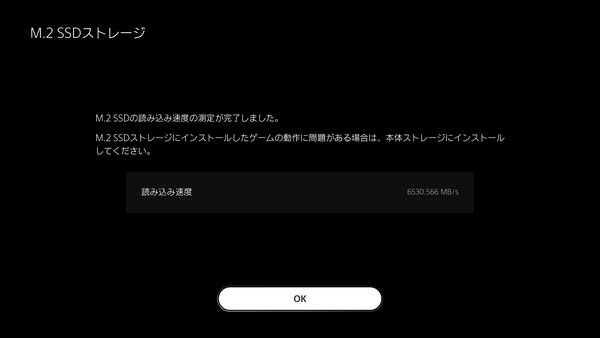
増設可能なストレージ容量について紹介しておくと、まず大前提としてPlayStation 5の標準内蔵SSDではシステム等で容量が使用されるので、ゲームなどのインストール先としてユーザーが自由に使用できるのは650GB程度です。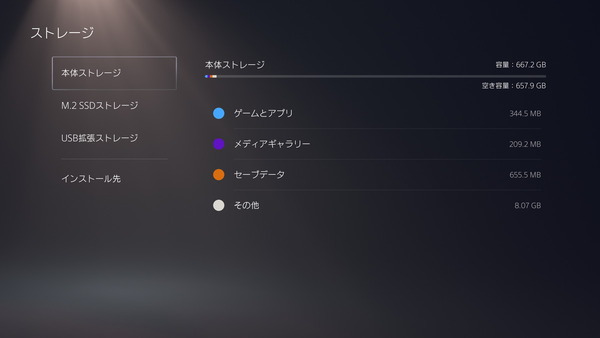
「T-Force CARDEA A440」の2TB容量モデルをPS5の増設ストレージに使用すると2.01TBを新たにストレージとして使用できました。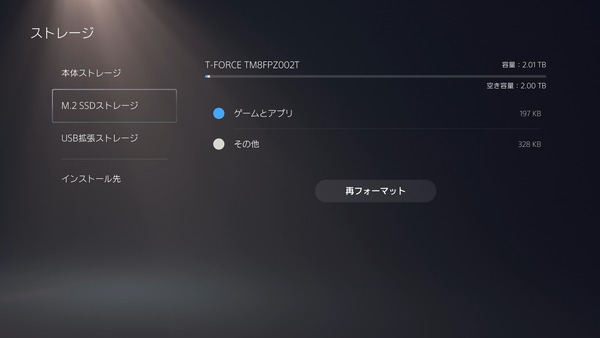
USB外付けストレージから、PS5ネイティブ対応タイトル「ラチェット&クランク パラレル・トラブル」をコピーインストールするのにかかる時間を比較してみました。USB外付けストレージにはUSB3.2 Gen2(10Gbps)対応で連続読み出し速度1000MB/s超を発揮する「Crucial X8 Portable SSD 2TB」を使用しています。
PS5ネイティブ対応タイトル「ラチェット&クランク パラレル・トラブル」のコピーインストールにかかった時間について、「T-Force CARDEA A440 2TB」など各種SSDについて比較した結果が次のようになっています。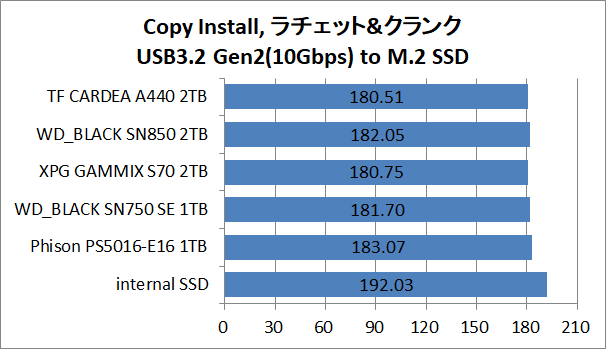
続いてM.2 SSD増設でインストール先として指定して起動も可能になったPS5ネイティブ対応タイトルのゲームロード時間を比較します。
ゲームロード時間の比較には、PS5ネイティブ対応タイトルから、「Final Fantasy VII REMAKE INTERGRADE」、「Ghost of Tsushima Director’s Cut」、「Marvel’s Spider-Man Remastered」、「ラチェット&クランク パラレル・トラブル」、「Tales of ARISE」、以上の5タイトルを使用しています。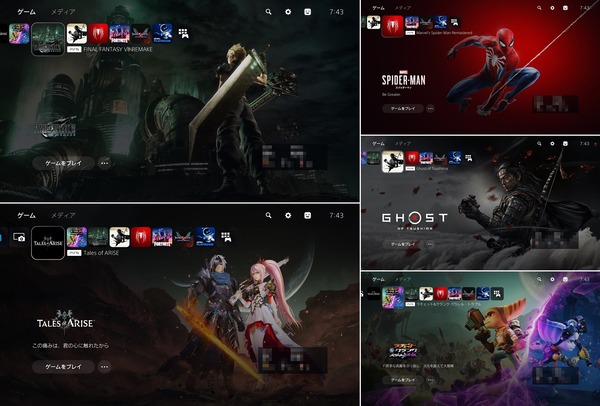
Final Fantasy VII REMAKE INTERGRADEについて、『PS5のホーム画面から起動し、ニューゲームやコンティニューなどを選択するスタートメニューが表示されるまで』の時間を比較した結果が次のようになっています。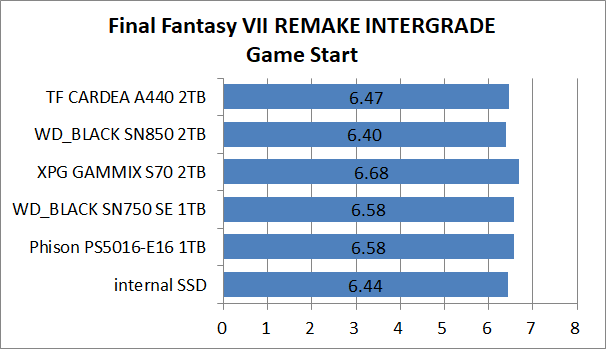
Final Fantasy VII REMAKE INTERGRADEについて、『ロードから特定のセーブデータを選択し、プレイ可能になるまで』の時間を比較した結果が次のようになっています。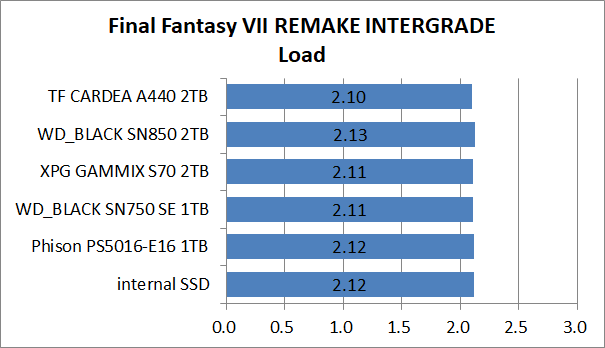
Ghost of Tsushima Director’s Cutについて、『PS5のホーム画面から起動し、最終セーブデータ(同一地点)を読み出してプレイ可能になるまで』の時間を比較した結果が次のようになっています。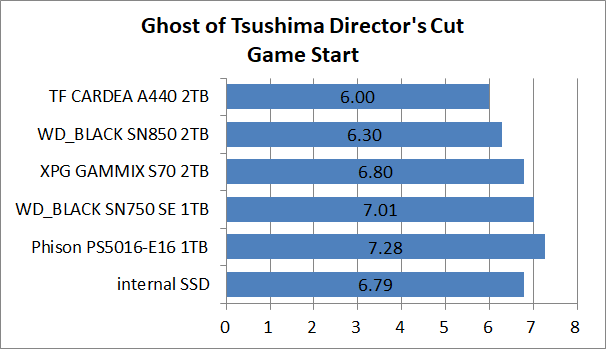
Ghost of Tsushima Director’s Cutについて、『マップのファストトラベルでプレイ可能になるまで』の時間を比較した結果が次のようになっています。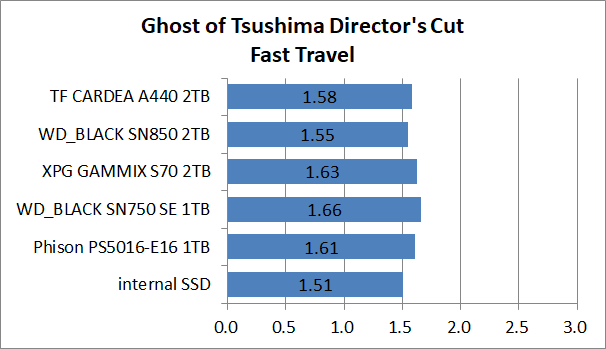
Marvel’s Spider-Man Remasteredについて、『PS5のホーム画面から起動し、ニューゲームやコンティニューなどを選択するスタートメニューが表示されるまで』の時間を比較した結果が次のようになっています。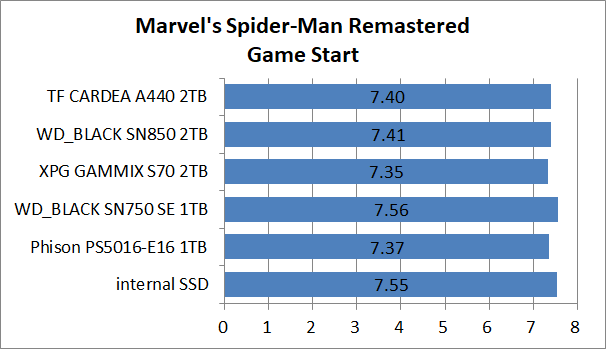
Marvel’s Spider-Man Remasteredについて、『ロードから特定のセーブデータを選択し、プレイ可能になるまで』の時間を比較した結果が次のようになっています。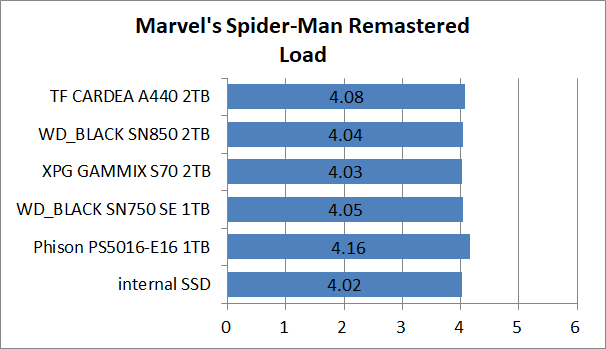
Marvel’s Spider-Man Remasteredについて、『マップのファストトラベルでプレイ可能になるまで』の時間を比較した結果が次のようになっています。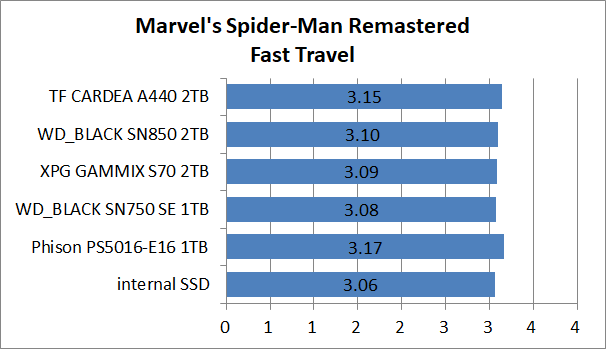
ラチェット&クランク パラレル・トラブルについて、『PS5のホーム画面から起動し、ニューゲームやコンティニューなどを選択するスタートメニューが表示されるまで』の時間を比較した結果が次のようになっています。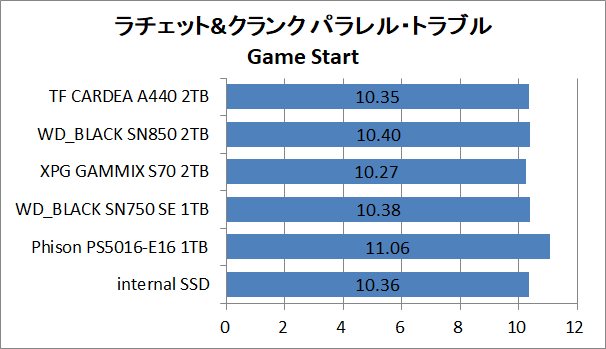
ラチェット&クランク パラレル・トラブルについて、『ロードから特定のセーブデータを選択し、プレイ可能になるまで』の時間を比較した結果が次のようになっています。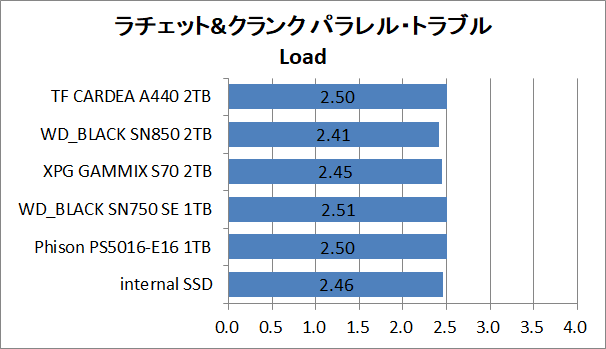
Tales of ARISEについて、『PS5のホーム画面から起動し、ニューゲームなどを選択するスタートメニューが表示されるまで』の時間を比較した結果が次のようになっています。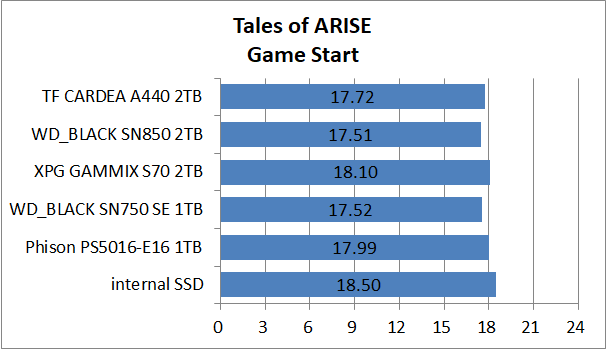
Tales of ARISEについて、『ロードから特定のセーブデータを選択し、プレイ可能になるまで』の時間を比較した結果が次のようになっています。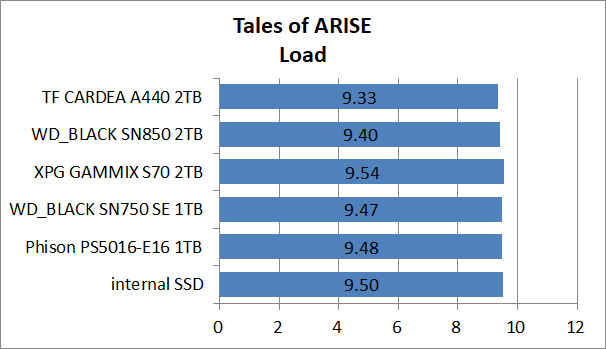
Tales of ARISEについて、『マップのファストトラベルでプレイ可能になるまで』の時間を比較した結果が次のようになっています。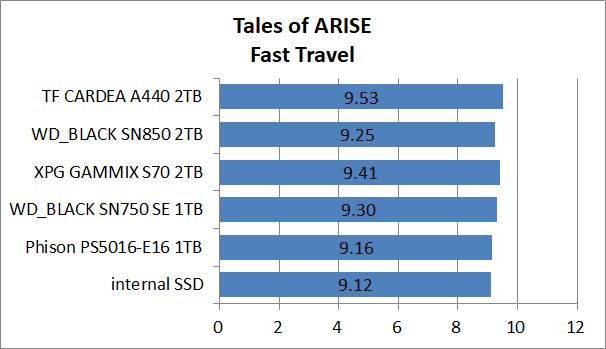
レビューまとめ
「T-Force CARDEA A440」でPlayStation 5の拡張スロットで本体ストレージを増設し、PS5ネイティブ対応タイトルを使用してゲームロード時間を比較してみた結果について箇条書きで簡単にまとめると次の通りです。
- PS5のロード時間は内蔵SSDと増設M.2 SSDでほぼ同じ
- SSD容量をそのままPS5ネイティブ対応タイトルのインストール先に使用できる
- T-Force CARDEA A440は1TBと2TBがラインナップされている
- T-Force CARDEA A440は発熱が大きく、ヒートシンク選びに注意が必要
ゲームロードやUSBストレージからのコピーインストールの検証結果の通り、「T-Force CARDEA A440 2TB」をはじめとして、拡張スロットで増設したM.2 SSDの性能はPS5の内蔵SSDとほぼ同等です。
将来的に差が出る可能性は否定できないのでSSD性能が高いに越したことはありませんが、今回検証したタイトルについて言えば、PC上で連続読み出し7000MB/s超の最新製品でも、5000MB/s程度のPCIE4.0対応初期製品でもパフォーマンスには大きな差はありませんでした。
補足すると、PCIE4.0x4接続対応したNVMe M.2 SSDのアーリーアダプターであるPhison PS5016-E16搭載SSDはPC上での連続読み出し性能は5000MB/s程度となっており、PS5のSSD増設要件を下回りますが、PS5でフォーマットした際に表示される連続読み出し性能は5500MB/s以上をマークしていました。
2021年8月現在市販されているPCIE4.0対応NVMe M.2 SSDについてはどれを使用しても基本的にゲームロード性能には製品個別の比較でも内蔵SSDとの比較でも大差はないようなので、『1.容量に対して価格が安価である(別売りの場合はヒートシンクも込みで)』、『2.PS5互換サイズのSSDヒートシンクを搭載している』、以上2点を優先して選べばOKだと思います。
以上、『【SSD増設】T-Force CARDEA A440でPS5のロード時間を比較してみた』でした。
記事が参考になったと思ったら、ツイートの共有(リツイートやいいね)をお願いします。
連続読み出しが最大7000MB/sに達するゲーマー向けPCIE4.0対応NVMe M.2 SSD「Team Group T-Force CARDEA A440」でPlayStation 5の拡張スロットにストレージを増設し、PS5ネイティブ対応タイトルでゲームロード時間を比較してみました。https://t.co/rX7oLC83h9 pic.twitter.com/bH5WzZUEYy
— 自作とゲームと趣味の日々 (@jisakuhibi) November 11, 2021
関連記事
・PS5増設にオススメなM.2 SSDを解説。ヒートシンク搭載モデルも!
・PS5 2台でPSNアカウントを共有した時にできることと制限
・次世代ゲーミング環境のベストパートナー「LG OLED48CXPJA」をレビュー
・「LG 27GP950-B」をレビュー。HDMI2.1対応アップグレードモデルを徹底検証
・「MSI Optix MPG321UR-QD」をレビュー。量子ドットでプロ級の発色
・KVM&OSDサイドキックで快適な「GIGABYTE M28U」をレビュー
・「Acer Predator XB323QK NV」をレビュー。31.5インチでHDMI2.1も搭載!
・「Acer Nitro XV282K KV」をレビュー。HDMI2.1搭載でPS5に最適!






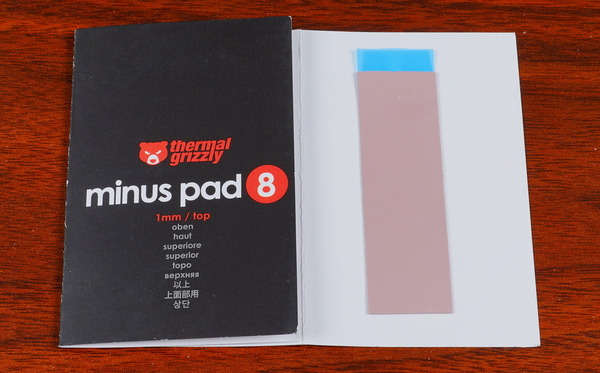

























コメント